Сразу после установки, Skype отличается некоторым «непослушанием». Даже если вы недвусмысленно его закрываете, приложение всё равно остаётся на панели задач. Разработчиков можно понять, ведь оно должно быть запущенным, чтобы вы находились на связи. Но что, если конкретно эта иконка, постоянно висящая на виду, вам мешает? В таком случае будет актуальной инструкция, как убрать Скайп из панели задач.
Удаление иконки с нижней панели
Сразу же хотим сказать, что данная «неприятность» актуальна только для старой версии Skype. А вот в новой разработчики значительно упростили жизнь пользователей в этом аспекте, хотя некоторые ее изменения для пользователей кажутся негативными. В любом случае, есть два варианта избавления от пресловутой иконки:
- Обновить программу до последней версии, воспользовавшись данным материалом.
- Перенастроить Skype таким образом, чтобы иконка исчезала при его сворачивании.
Сразу же перейдем ко второму варианту, если первый вам по каким-либо причинам не подходит. Порядок действий таков:
- Запустите настройки программы и войдите в раздел меню «Дополнительно».
- Выберите подраздел «Расширенные настройки».
- Найдите пункт «Не убирать…».
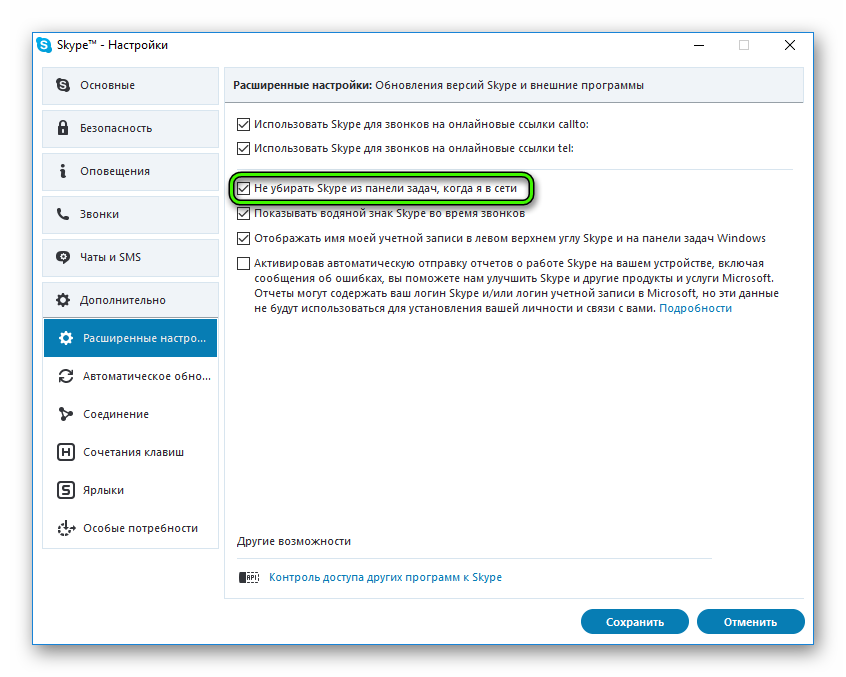
- Снимите галочку и нажмите «Сохранить».
- Перезапустите Скайп.
Теперь, когда вы нажмёте на крестик, программа послушно спрячется и не будет напоминать о себе под вашим рабочим столом.
Решение проблем
Под старыми ОС (Windows 7 и ранее) этот способ может не сработать. Если иконка по-прежнему не желает исчезать, вам надо:
- Найти исполняемый файл Skype.exe, который в этих редакциях Windows размещён в папке Skype/Phone. Под 7/Vista ищите её в Program Files (x86), в XP — в Program Files.
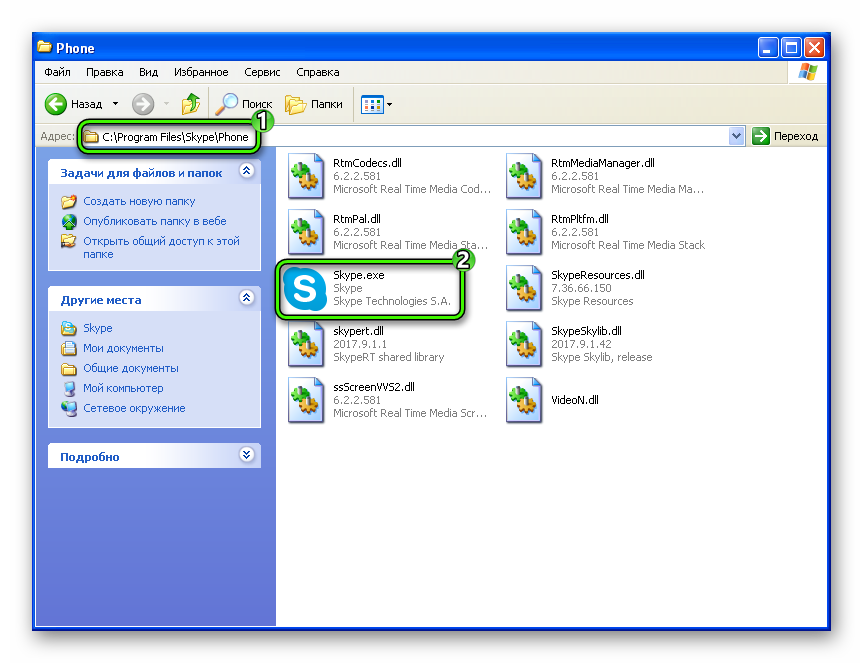
- Вызвать контекстное меню (правый клик или долгий тап) и выбрать «Свойства».
- Снять галочку с опции запуска в режиме совместимости (для Win XP она в разделе «Совместимость»).
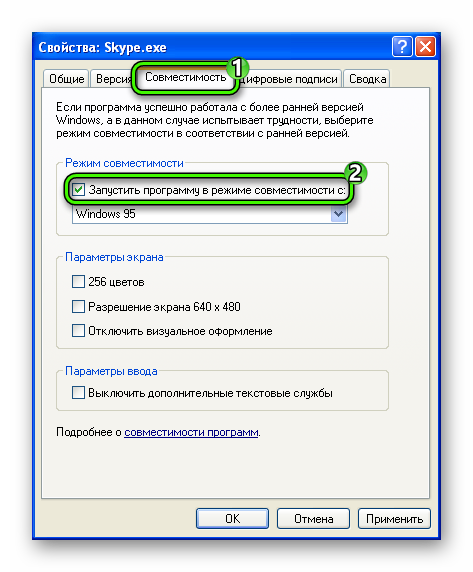
После этой процедуры, описанная ранее инструкция должна сработать. А драгоценное место в вашей панели задач можно отвести под другие программы.




